Für gute Fotos und Videos braucht es keine schwere Kamera. Wenn diese nicht unbedingt gebraucht wird, sind Smartphones eine Alternative. Denn die Hersteller von Mobiltelefonen und Zubehör haben sich einiges einfallen lassen, um die bauartbedingten Beschränkungen zu kompensieren.
Doch wie holen Sie das Maximum aus Handy & Co. heraus? In Teil 1 einer zweiteiligen Serie im IT-Channel von buchreport.de zeigt Fotografin Simone Naumann, was Sie zusätzlich gebrauchen können und was bei der Smartphone-Fotografie alles geht.
Die Grundausrüstung für jede Tasche
- Gadget Nr. 1 – das Putztuch. Es darf in keiner Tasche fehlen.
Halten Sie die Linse der Smartphone-Kamera regelmäßig sauber, so funktioniert der Autofokus besser und Ihre Aufnahmen werden kontrastreicher und klarer. - Gadget Nr. 2 – ein Selfiestick mit einem integrierten Standfuß
Besorgen Sie sich einen Selfiestick. Sie werden ihn lieben und niemals ohne ihn aus dem Haus gehen. Selfiesticks mit einem integrierten Stativfuß bieten noch mehr Flexibilität, zum Beispiel für Objektfotografie oder Langzeitbelichtungen. - Gadget Nr. 3 – ein externer Bluetooth-Auslöser
Wenn Sie Ihr Smartphone verwacklungssicher auf einem Stativ montieren, um Makroaufnahmen oder einfach Bilder von sich selbst zu machen, benötigen Sie einen zusätzlichen Fernauslöser. Dabei muss es kein Funkauslöser sein wie in der Abbildung unten: Auch die Lauter-/Leiser-Knöpfe des eingesteckten Headsets können als Auslöser dienen.
Licht aus der Tasche

Quelle: manfrotto.de
Wenn die Lichtverhältnisse ungünstig sind, wenn Sie Makroaufnahmen machen, oder wenn Sie einfach schöne, effektvolle Lichtakzente in den Bildern setzen möchten, sind kleine LED-Lampen eine sinnvolle Ergänzung der Ausrüstung. Manfrotto und auch andere Hersteller bieten diese in unterschiedlichen Größen und Stärken an. Mit einer dimmbaren Lampe lässt sich die Lichtstärke noch individuell einstellen. Bei meiner Manfrotto-Lampe beispielsweise sind noch verschiedene Filter dabei, um ihr an sich weißes LED-Licht an das Umgebungslicht anpassen zu können.
Die passende Optik
Wo Besitzer großer Kameras die Objektive wechseln können, um sich auf bestimmte Aufnahmesituationen einzustellen mit
- Tele für weit entfernte Objekte
- Weitwinkel für Landschaft
sind Sie erst mal auf das festgelegt, was Ihr Smartphone an Bord hat. Ein paar Dinge gibt es dabei zu beachten:

Dual-Kamera des iPhone Xs. In der Mitte sitzt der Blitz
Drehen Sie Ihr Smartphone einmal um – wie viele Objektive sehen Sie? Wenn Sie zwei Objektive haben, handelt es sich um ein Weitwinkel (das Standard-Objektiv) und um ein sogenanntes „Tele“ (auf das Sie in der Kamera-App über den Button 2x umschalten). Haben Sie nur ein Objektiv, ist es ein Weitwinkel.
Das ist also die optische Ausstattung Ihres Smartphones: entweder ein standardmäßig eingestelltes Weitwinkel und ein „Tele”, mit dem die Motive zweifach vergrößert erscheinen, oder eben „nur“ ein Weitwinkel. Wenn Ihr Smartphone Ihnen nun anbietet, zwischen dem Standard-Weitwinkel und dem „Tele“ zu zoomen (indem Sie auf dem Display Daumen und Zeigefinger auseinanderspreizen) oder sogar über die doppelte Vergrößerung des „Teles” hinauszugehen, beruht das auf digitaler Trickserei. Und da ist Vorsicht geboten.
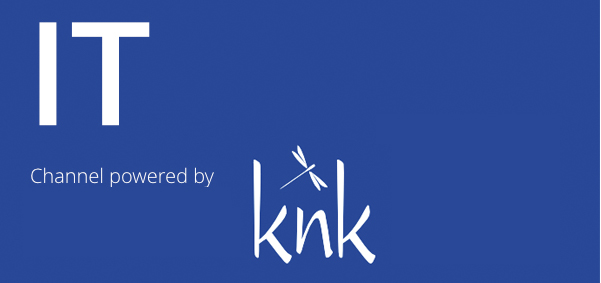 IT-Grundlagen und Technologien der Zukunft
IT-Grundlagen und Technologien der ZukunftMehr zum Thema IT und Digitalisierung lesen Sie im IT-Channel von buchreport und Channel-Partner knk.
Hier mehr

Das Zoom-Objektiv einer großen Kamera verschiebt seine Linsenelemente, um eine Veränderung der Brennweite und damit eine Vergrößerung oder Verkleinerung des Motivs zu erreichen. Für so einen aufwendigen Mechanismus fehlt in Smartphones der Platz. Moderne Smartphones verrechnen stattdessen die Bilder des Standard-Weitwinkels und des Teles untereinander, um ein stufenloses Zoomen zu simulieren. Diese per Zeigefinger und Daumen „digital“ gezoomten Bilder haben zwangsläufig eine schlechtere Qualität als die mit den realen Brennweiten der verbauten Linsen gemachten Bilder. Also: Finger weg vom digitalen Zoom!

Die besten Bilder erhalten Sie nur, wenn Sie mit den eingebauten Brennweiten arbeiten: In der Kamera-App schalten Sie zwischen den beiden Linsen über 1x (Weitwinkel ) bzw. 2x (Tele) um – oder Sie gehen so nah wie möglich an das Motiv heran.
Viele Smartphones haben aber nach wie vor nur eine Linse und damit auch nur eine Brennweite (also nur eine Vergrößerungsstufe). Hier bleibt nur eine Möglichkeit: Begeben Sie sich so nah wie möglich an das Motiv heran (sogenannter „Turnschuh-Zoom“).
Aufsteckobjektive

Doch es gibt noch eine andere Möglichkeit, Motive näher heranzuholen oder größer zu fotografieren, als die Kameraoptik erlaubt: Aufsteckobjektive. Sie erweitern die fotografischen Möglichkeiten enorm.
Ähnlich wie Wechselobjektive bei großen Kameras decken Aufsteckobjektive unterschiedliche fotografische Themen ab und passen darüber hinaus auch noch in jede Tasche. Die Zahl der Anbieter ist sehr groß. Es gibt günstige und teure, es gibt Sets mit drei Objektiven oder mit bis zu sechs Objektiven und Filtern.
Es lohnt sich, hier etwas Zeit zu investieren und die Produktvergleiche im Netz zu lesen. Behalten Sie dabei immer klar im Auge, für welchen Einsatzzweck Sie das Objektiv verwenden möchten.
Ich habe mir ein Paket mit sechs Aufstecklinsen angeschafft. In diesem Set befinden sich ein Teleobjektiv für 12-fache Vergrößerung, ein 235-Grad-Fish-Eye-Objektiv, ein Makroobjektiv, das 20-fach vergrößern soll, ein kleiner Polfilter (CPS Lens), um unerwünschte Reflexionen auf Wasser oder Glas zu vermeiden, eine Starburst-Effektlinse und ein Weitwinkelobjektiv.
Apps für kreative Fotografie
Es gibt unzählige hilfreiche Apps, für jeden Zweck und Anwender ist etwas dabei. Die nachfolgend vorgestellten Apps sind die, mit denen ich gern arbeite – aber in den App-Stores von Apple oder Google finden sich noch viele andere.
Kamera-Apps
Adobe Lightroom CC ist ein bekanntes Tool für hervorragende Bildbearbeitung und ein sehr gutes Archivierungssystem für Bilder. Ebenso verfügt diese App über eine exzellente Kamera mit unterschiedlichen Modulen. Neben dem Vollautomatikmodus lassen sich im Profimodus alle Kameraeinstellungen manuell vornehmen. Außerdem integriert ist ein High-Dynamic-Range-Modus (HDR) und ein Modus für lange Belichtung. Die App unterstützt das RAW-Format (auf iPhones erst ab Modell 6s).
Schon sehr lange auf dem Markt und nach wie vor beliebt ist die App Manual für Apple. Eine Automatikfunktion gibt es hier nicht. Belichtungszeiten, ISO, Fokus und mehr können hier komplett manuell eingestellt werden.
Auch im Google Playstore finden sich einige Apps, mit denen die Smartphone-Kamera komplett manuell gesteuert werden kann:
- Sehr beliebt ist zum Beispiel Manual Camera. Damit arbeiten Sie auf dem Niveau einer professionellen Digitalkamera mit vollständiger Kontrolle der Aufnahmetechnik.
- Camera+ ist eine sehr vielseitige App mit u.a. manuellen Einstellmöglichkeiten. Sie wird gern genutzt für Makroaufnahmen.
- Pro Camera bietet alle Möglichkeiten auf nahezu schon professionellem Niveau.
Bildbearbeitungs-Apps
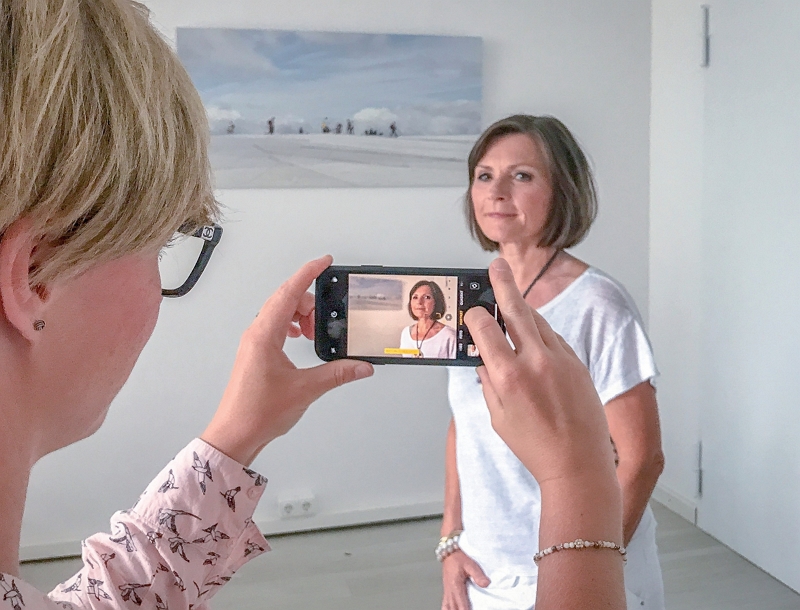
Die vermutlich beliebteste App zur Bildbearbeitung auf dem Smartphone ist Snapseed. Sie umfasst 29 verschiedene Tools und Filter, mit denen man seinen Bildern garantiert den letzten Schliff geben kann. Die App ist gratis und für Android und iOS zu nutzen.
Lightroom, schon oben als Kamera-App genannt, ist eine sehr umfangreiche Bildbearbeitungs-App. Die App bietet bereits in der kostenlosen Version vielseitige Bildbearbeitungstools an. Das Angebot wächst mit dem Abschluss des Abos für Lightroom und Photoshop, der Adobe Creative Suite, für 11,98 € pro Monat inkl. 20 GB Cloudspeicher.
Mit der App Photoshop Express bietet Adobe sehr vielseitige Bearbeitungstools an: Bildbearbeitung, Erstellen von Collagen, Texte einfügen oder Bilderformatierung für soziale Medien sind die am häufigsten genutzten Funktionen der sehr umfangreichen App.
Für Porträtretusche ist Facetune die meistgenutzte App.
Bewegte Motive perfekt einfangen

Ohne die kurze Belichtungszeit, die der Serienaufnahme-Modus automatisch bietet, wäre dieser Surfer komplett unscharf geworden.
Bewegungen gelungen zu fotografieren, ist eine der Königsdisziplinen der Fotografie. Mit wenig anderen Bildern ist Ihnen die Aufmerksamkeit der Betrachter so sicher wie mit denen, die schnelle Bewegungen gekonnt eingefroren haben.
Bewegung einfrieren
Um bewegte Motive – tobende Kinder, dribbelnde Fußballer oder auch einen rennenden Hund – scharf abzubilden, braucht es eine sehr kurze Belichtungszeit und dementsprechend viel Licht.
Profis stellen an ihrer „großen“ Kamera dazu die Lichtempfindlichkeit (ISO), Blende (f) und die Belichtungszeit (s) manuell ein. Smartphone-Fotografen steht dafür zum Beispiel der Serienaufnahme-Modus (auch: Rapid-Fire- oder Burst-Modus) in der Kamera-App zur Verfügung.
Optimales Licht sorgt für garantierten Erfolg. Je besser das Licht, umso kürzer kann die Belichtungszeit sein, umso stärkere Bewegung können Sie gestochen scharf einfangen.
Halten Sie den Auslöser längere Zeit gedrückt, nimmt die Kamera in ca. einer Sekunde zehn Bilder auf. Im Anschluss öffnen Sie in der Bildergalerie das Bild und tippen auf Auswählen.
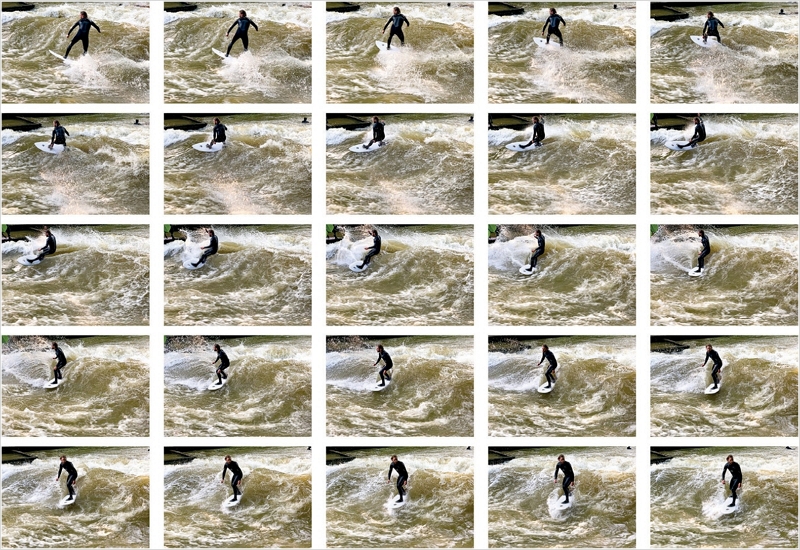
Anzeige der im Serienaufnahme-Modus aufgenommenen Bilder zur Auswahl
Jetzt werden Ihnen alle Aufnahmen zum Aussortieren angezeigt. Blättern Sie durch, behalten Sie nur die besten Fotos und löschen Sie gleich den Rest, um Speicherplatz zu sparen.
Tipp: Steht ihr Smartphone bei der Aufnahme auf einem Stativ, lassen sich aus solchen Aufnahmen wunderbar kleine Filme (etwa als GIF) produzieren.
Wem zehn Bilder pro Sekunde nicht reichen, der kann auf die folgenden Apps zurückgreifen:
- Fast Camera (nur iOS): Diese App für Apple-Nutzer schafft 30 Aufnahmen pro Sekunde mit einer Auflösung von 12 MP.
- Fast Burst Camera (nur Android): Die Alternative für Android heißt Fast Burst Camera und wartet mit den gleichen Leistungen auf – ideal für Sportaufnahmen, spielende Kids oder Objekte, die sich zu sehr im Wind bewegen.
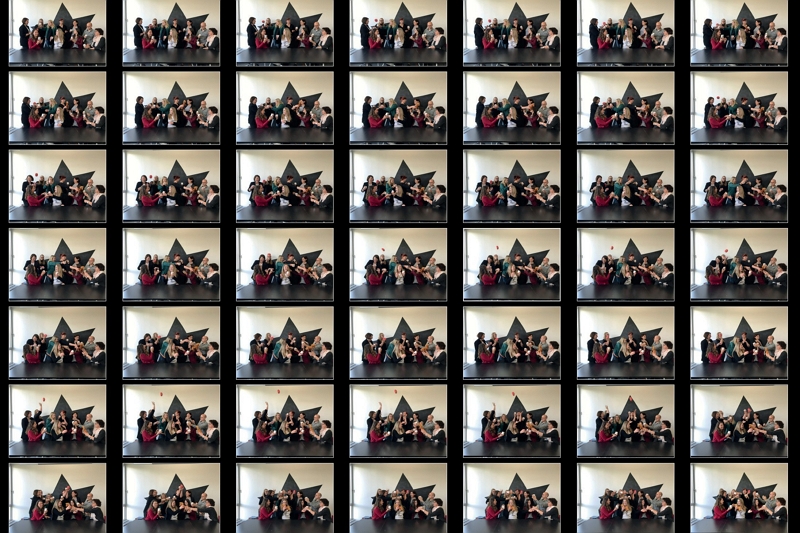
Der Serienaufnahmen-Modus eignet sich auch, wenn Sie etwa bei einem Gruppenporträt mehrere Bilder machen wollen, um im Nachhinein das beste auszusuchen.

Der Serienmodus ist auch perfekt für lebendige Gruppenfotos. Bei so viel Auswahl sollte es ein Bild geben, auf dem keine(r) blinzelt oder redet.
Wischeffekte durch Langzeitbelichtung
Sich bewegende Motive sehen noch dynamischer aus, wenn sie mit einem Wischeffekt dargestellt werden. Besonders reizvoll wirken diese Bilder, wenn Teile von ihnen scharf abgebildet werden, wie etwa der Hintergrund. Dazu eignen sich etwa sich bewegende Menschen vor Gebäuden. In der Natur wirken seidene Wasseroberflächen von Flüssen oder zu Schlieren verzogene Wolken ebenfalls sehr reizvoll.

Eine etwas längere Belichtungszeit mit der App Slow Shutter. Hier stand das Smartphone ruhig in einer Halterung auf dem Geländer. Für den Auslöser wurde der Timer auf 2 Sekunden gestellt.
Wie der Begriff „Langzeitbelichtung“ schon sagt: Für diese Art von Bildern benötigt man eine längere Belichtungszeit – lang genug, damit die jeweilige Bewegung sichtbar wird. Die Belichtungszeit einzustellen, ist recht einfach. Viele Smartphone-Modelle verfügen schon in der Standard-App über einen Profimodus, mit dem man unter anderem ISO und Belichtungszeit manuell einstellen kann. Wenn die Standard-Kamera-App das nicht bietet, greifen Sie auf andere Kamera-Apps zurück, die solche manuellen Einstellungen ebenfalls ermöglichen, zum Beispiel die Apps Pro Camera (iOS) oder Slow Shutter (Android und iOS).

Langzeitbelichtung am Morgen. Das Smartphone stand in einer Halterung ruhig auf dem Brunnenrand.
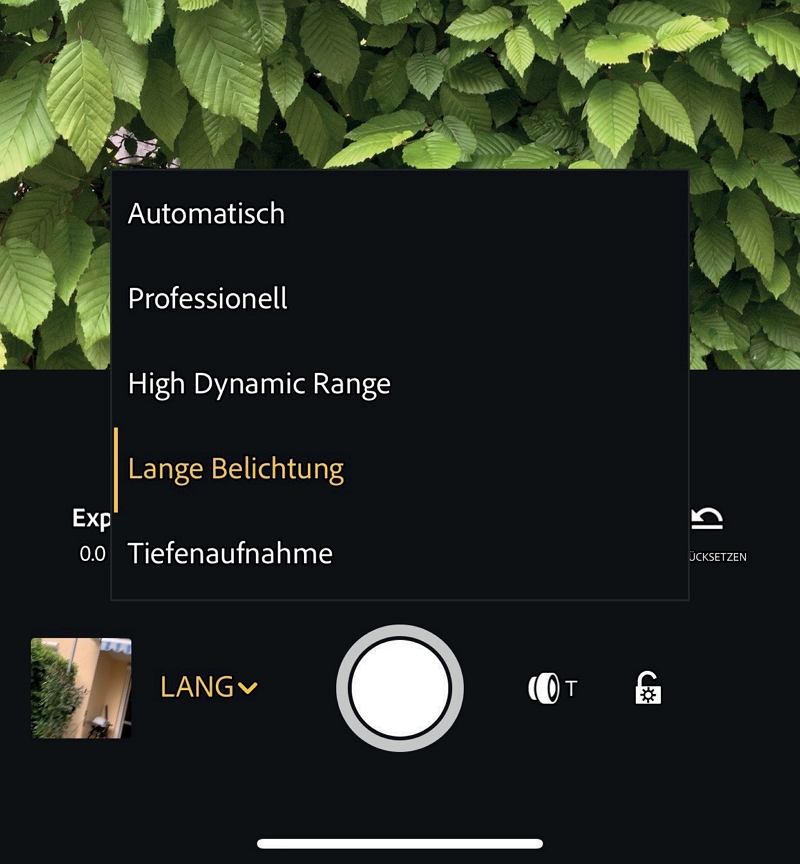
Verwacklungsfreie Langzeitbelichtungen mit der Lightroom CC-App …
SlowShutter etwa bietet drei Modi an – Motion Blur (für Geisterbilder, Wasserfalleffekte oder zum Andeuten von Bewegung), Light Trail (zum Aufnehmen von Lichtspuren etwa auf nächtlichen Straßen oder für Lightpainting) und Low Light (zum Aufnehmen von Bildern unter sehr schwachen Lichtbedingungen). Natürlich müssen Sie die Kamera bei einer Langzeitbelichtung verwacklungsfrei aufstellen – zum Beispiel auf einem Stativ. Haben Sie keines zur Hand, tut es vielleicht auch ein Koffer am Bahnhof oder Flughafen, der Einkaufswagen oder eine Mauer. Egal, was Sie benutzen, die Hauptsache ist, Sie fotografieren nicht aus der Hand, wenn Sie mit längeren Belichtungszeiten arbeiten.
Es wird übrigens nicht mehr lange dauern, dann können wir auf das Stativ verzichten und unsere Langzeitbelichtungen ganz bequem aus der Hand aufnehmen. Die Adobe-Lightroom-CC-App hat diesen Effekt mit Lange Belichtung bereits im Kameramodul integriert – Verwacklungen werden hier aus dem Bild herausgerechnet.
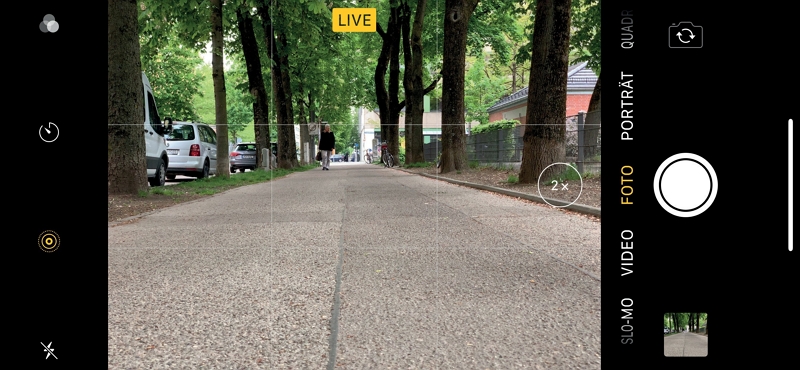
… und im LIVE-Modus der iPhone-Kamera-App
Eine Alternative bietet inzwischen auch Apple mit dem LIVE-Modus in der Standard-App des iPhone (ab iPhone 6s). Mit diesem Effekt kommen Sie ebenfalls ohne Aufwand schnell und einfach zu einem schönen Bildergebnis. Schalten Sie in Ihrer Kamera den LIVE-Modus ein. Suchen Sie sich ein passendes Motiv und halten Sie bei der Aufnahme Ihr Smartphone zwei Sekunden vor dem Auslösen und noch zwei Sekunden nach dem Auslösen still.

Ergebnis der Langzeitbelichtung mit dem LIVE-Modus des iPhone: nur die sich bewegende Person ist unscharf.
Kamera mitziehen

Einen schönen Effekt erreichen Sie, wenn Sie ein bewegtes Motiv vor einem unbewegten Hintergrund mit der Kamera verfolgen. In der Fachsprache heißt das „Kamera mitziehen”. Wenn alles klappt, erscheint das Motiv scharf vor einem verwischten Hintergrund – damit geben Sie Ihrem Motiv noch mehr Schwung und Dynamik.
Nutzen Sie das Licht am Morgen oder späten Nachmittag. In der Mittagssonne ist die Belichtungszeit zu kurz für diesen Effekt.
Haben Sie das sich bewegende Motiv vor die Linse bekommen, führen Sie Ihr Smartphone mit der Geschwindigkeit des Motivs mit und lösen, während Sie mitziehen, die Kamera nur einmal aus. Stoppen Sie Ihre Bewegung erst, wenn das Bild aufgenommen wurde. Die meisten Smartphone-Modelle haben eine Auslöseverzögerung, das macht das Fokussieren etwas einfacher.
Werfen Sie nicht gleich die Flinte in das Korn, wenn das Motiv genauso unscharf wird wie der Hintergrund. Unterschiedliche Bewegungsgeschwindigkeit und Lichtverhältnisse verlangen nach Übung und ein bisschen Geduld.

Zum Üben eignet sich zum Beispiel eine belebte Straße (Autos und Busse kommen meist in der gleichen Geschwindigkeit vorbei) oder ein Radweg im Park.

Je stärker oder häufiger das Objekt in Bewegung die Geschwindigkeit ändert, umso schwieriger wird die Aufnahme, umso mehr setzt sie häufiges Üben voraus. Beginnen Sie mit ganz einfachen Motiven, einem Fußgänger zum Beispiel.
Mit freundlicher Genehmigung des dpunkt Verlages.
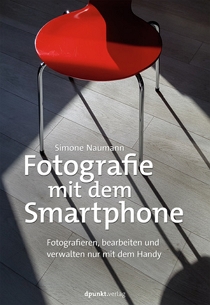 Simone Naumann, Fotografie mit dem Smartphone.
Simone Naumann, Fotografie mit dem Smartphone.
dpunkt Verlag, 192 S., komplett in Farbe
- Broschur: 22,90 Euro
- E-Book (PDF + Epub + Mobi): 17,99 Euro


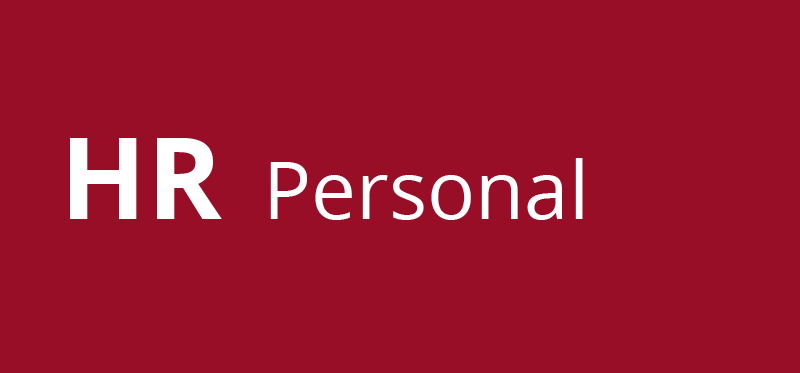
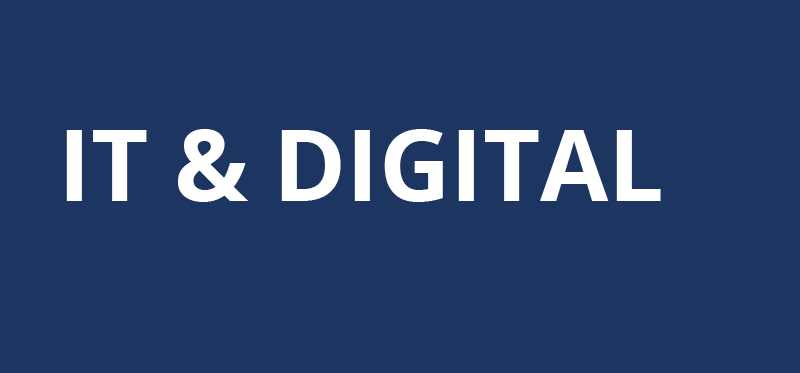
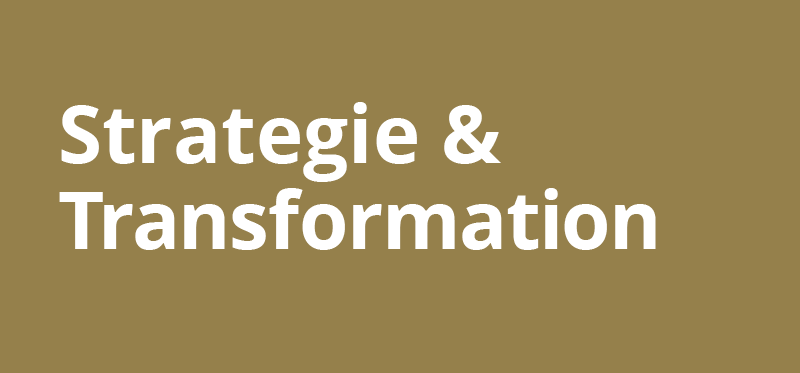

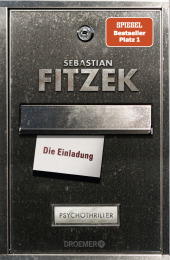

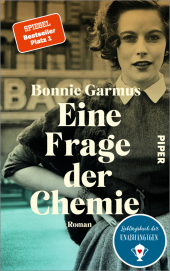
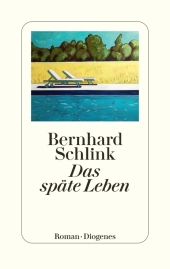
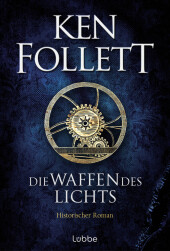
Kommentar hinterlassen zu "Das Smartphone als Kamera und Fotostudio"